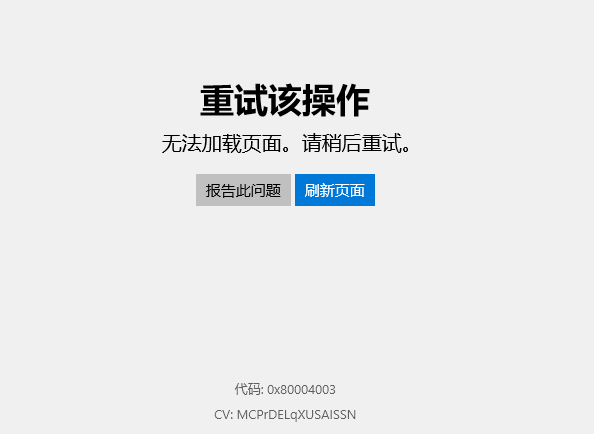Win10应用商店无法加载页面,错误代码0x80004003怎么解决?
最近有用户跟小编求助:win10微软商店可以打开,可以搜索,但是点击某一个应用就显示无法加载,还会提示错误代码0x80004003。这该怎么办?针对这个问题,小编这里为大家整理了详细的解决方法,一起看下去吧。
解决方法:
一、调整网络连接
1、建议您先尝试更换网络连接,比如连接个人手机热点,再使用Microsoft Store进行尝试。如果您连接了VPN或下载了第三方防火墙应用,建议断开VPN,卸载第三方防火墙应用。
2、按“Windows 徽标键+X”,启动“Windows PowerShell(管理员)”,输入以下命令,回车后重启设备:
netsh winsock reset
二、更改DNS
1、右键网络连接图标,选择“打开网络和共享中心”。
2、点击现在连接的网络名称,打开网络状态窗口,点击“属性”,在网络属性窗口中双击“Internet协议版本4 (TCP / IPv4)”。
3、将 DNS 服务器手动设置为“4.2.2.1”和“4.2.2.2”,确定后重试。
三、清理应用商店的缓存
按“Windows 徽标键+R”,在运行窗口中,键入“WSReset.exe”并点击“运行”。
四、重置应用商店
打开设置>应用>应用和功能>在左边的列表中找到应用商店选中>高级选项>重置。
五、调整Internet选项
打开IE浏览器,点击设置,打开Internet选项,点击高级,并勾选“使用SSL 3.0”、”使用 TLS 1.0“、”使用 TLS 1.1“、”使用 TLS 1.2“,应用后重启电脑,查看能否解决问题。
六、重新部署应用商店
在打开的“Windows Powershell(管理员)”窗口中输入以下命令:
get-appxpackage *store* | remove-Appxpackage
再次安装:
add-appxpackage -register "C:Program FilesWindowsApps*Store*AppxManifest.xml" -disabledevelopmentmode
以上的教程大家学会了吗!
相关文章
- win10时间不准怎么办? 04-04
- Win10管理员Administrator账户开启方法 04-04
- win10蓝屏irql not less or equal教程 03-27
- win10系统总弹出需要新应用打开此ymsgr的解决方法 01-24
- win10待机死机有什么好的处理方法?要怎么解决? 01-21
- win10系统groove播放器无法使用怎么办?win10系统音乐groove无法播放修复教程 01-21
精品游戏